著者:
Ellen Moore
作成日:
12 1月 2021
更新日:
1 J 2024

コンテンツ
モバイルパートナーは、HuaweiUSBモデム用に設計されたコンピュータープログラムです。このプログラムを使用して、電話をかけたり、コンピュータから携帯電話にSMSメッセージを送受信したりできます。 USBモデムのネットワーク以外のネットワークでSIMカードを使用する場合は、最初にカードのロックを解除してから、新しいネットワークに接続する必要があります。
ステップ
パート1/3:モデムのロックを解除する
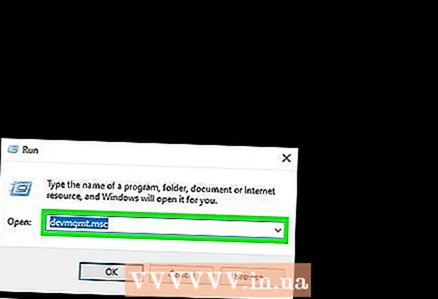 1 USBモデムのモデルを決定します。 モデムのロック解除プロセスは、そのモデルによって異なります。モデムモデルは、モデム自体またはデバイスマネージャで印刷できます。
1 USBモデムのモデルを決定します。 モデムのロック解除プロセスは、そのモデルによって異なります。モデムモデルは、モデム自体またはデバイスマネージャで印刷できます。 - デバイスマネージャを開くには、キーの組み合わせを押します ⊞勝つ+NS と入力します devmgmt.msc..。お使いのモデムは、[ネットワークアダプタ]セクションまたは[ポート]セクション(COMおよびLPT)に一覧表示されます。
 2 モデムのIMEI番号を見つけます。 IMEIは通常、モデムのボックスに印刷されていますが、モデム自体に表示することもできます。 IMEI番号は15桁の長さです。
2 モデムのIMEI番号を見つけます。 IMEIは通常、モデムのボックスに印刷されていますが、モデム自体に表示することもできます。 IMEI番号は15桁の長さです。  3 ロック解除コードを生成します。 モデムモデルに一致するロック解除コードジェネレータを見つけます。検索クエリに「[モデムモデル]ロック解除コード」というフレーズを入力すると、このようなジェネレータを簡単に見つけることができます。 IMEI番号をコードジェネレーターに入力し、生成されたコードを書き留めます。
3 ロック解除コードを生成します。 モデムモデルに一致するロック解除コードジェネレータを見つけます。検索クエリに「[モデムモデル]ロック解除コード」というフレーズを入力すると、このようなジェネレータを簡単に見つけることができます。 IMEI番号をコードジェネレーターに入力し、生成されたコードを書き留めます。 - IMEI番号をコードジェネレータに再入力しないでください。モデムが永続的にブロックされる可能性があります。
 4 モデムモデルのコードエディタをダウンロードします。 ロック解除コードを取得したので、モデムのコードエディタをダウンロードする必要があります。このプログラムは、検索クエリに「[モデムモデル]コードエディタ」というフレーズを入力することで簡単に見つけることができます。プログラムをコンピュータにダウンロードして実行します。
4 モデムモデルのコードエディタをダウンロードします。 ロック解除コードを取得したので、モデムのコードエディタをダウンロードする必要があります。このプログラムは、検索クエリに「[モデムモデル]コードエディタ」というフレーズを入力することで簡単に見つけることができます。プログラムをコンピュータにダウンロードして実行します。 - コードエディタは公式のプログラムではないので、安全にダウンロードできるプログラムを見つけるために一生懸命努力する必要があります。信頼できるサイトからのみコードエディタをダウンロードし、質問票に記入したり、リンクにアクセスするために何か他のことをしたりするように求められるサイトは避けてください。
- お使いのモデムモデルのコードエディタが見つからない場合は、モバイルパートナーでロック解除コードを使用できる場合があります。
 5 ロック解除コードをコードエディタに入力します。 使用可能なデバイスのリストからモデムを選択する必要があるため、モデムがオンになっていることを確認してください。ロック解除コードの入力を求められたら、入力するとモデムのロックが解除されます。
5 ロック解除コードをコードエディタに入力します。 使用可能なデバイスのリストからモデムを選択する必要があるため、モデムがオンになっていることを確認してください。ロック解除コードの入力を求められたら、入力するとモデムのロックが解除されます。  6 新しいSIMカードを挿入します。 モデムのロックが解除されたので、別のネットワークからSIMカードを挿入できます。 SIMカードの交換方法については、モデムのドキュメントを参照してください。
6 新しいSIMカードを挿入します。 モデムのロックが解除されたので、別のネットワークからSIMカードを挿入できます。 SIMカードの交換方法については、モデムのドキュメントを参照してください。
パート2/3:モバイルパートナーのインストール
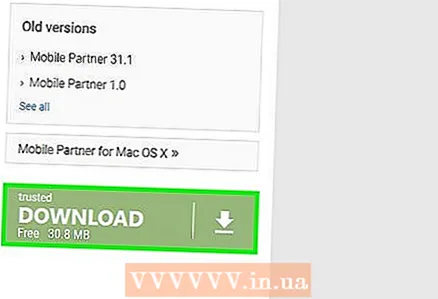 1 モバイルパートナーの最新バージョンをダウンロードします。 プログラムの最新バージョンをダウンロードして、オペレーティングシステムとの互換性があることを確認してください。次のリンクから、HuaweiのWebサイトからモバイルパートナーを直接ダウンロードできます。 Consumer.huawei.com/en/support/index.htm..。 [ダウンロード]セクションで[モバイルパートナー]を見つけて、ダウンロードリンクをクリックします。
1 モバイルパートナーの最新バージョンをダウンロードします。 プログラムの最新バージョンをダウンロードして、オペレーティングシステムとの互換性があることを確認してください。次のリンクから、HuaweiのWebサイトからモバイルパートナーを直接ダウンロードできます。 Consumer.huawei.com/en/support/index.htm..。 [ダウンロード]セクションで[モバイルパートナー]を見つけて、ダウンロードリンクをクリックします。  2 モバイルパートナーをインストールします。 ダウンロードしたアーカイブをダブルクリックし、「すべて抽出」を選択します。これにより、プログラムのインストールファイルが配置される新しいフォルダが作成されます。セットアップファイルを実行して、コンピューターにモバイルパートナーをインストールします。
2 モバイルパートナーをインストールします。 ダウンロードしたアーカイブをダブルクリックし、「すべて抽出」を選択します。これにより、プログラムのインストールファイルが配置される新しいフォルダが作成されます。セットアップファイルを実行して、コンピューターにモバイルパートナーをインストールします。  3 「設定」ボタンをクリックし、「オプション」を選択します。 設定メニューが開きます。
3 「設定」ボタンをクリックし、「オプション」を選択します。 設定メニューが開きます。  4 左側のフレームで、[プロファイル管理]オプションを選択します。 これにより、プロファイルエディタが開き、プログラムが選択したモバイルネットワークに接続できるようになります。
4 左側のフレームで、[プロファイル管理]オプションを選択します。 これにより、プロファイルエディタが開き、プログラムが選択したモバイルネットワークに接続できるようになります。  5 ドロップダウンメニューから目的のネットワークを選択します。 モバイルパートナーで選択できる人気のあるネットワークがいくつかあり、[プロファイル名]メニューから選択できます。ネットワークがこのリストにある場合は、それを選択します。
5 ドロップダウンメニューから目的のネットワークを選択します。 モバイルパートナーで選択できる人気のあるネットワークがいくつかあり、[プロファイル名]メニューから選択できます。ネットワークがこのリストにある場合は、それを選択します。 - モバイルパートナーの最新バージョンは、モデムのSIMカードに基づいてAPNパラメータを自動的に検出できます。
 6 ネットワークがリストにない場合は、[新規]ボタンをクリックしてください。 ネットワークを追加するには、そのAPNパラメータを知っている必要があります。これは、APNパラメータを自動的に検出しない古いバージョンのモバイルパートナーにのみ必要です。
6 ネットワークがリストにない場合は、[新規]ボタンをクリックしてください。 ネットワークを追加するには、そのAPNパラメータを知っている必要があります。これは、APNパラメータを自動的に検出しない古いバージョンのモバイルパートナーにのみ必要です。 - ご希望の検索エンジンに「[ネットワーク名] apn」と入力すると、ネットワークのAPN設定を見つけることができます。見つかった情報を使用して、新しいモバイルパートナープロファイルのフィールドに入力します。
パート3/3:電話をかける
 1 ネットワークに接続します。 モバイルパートナーのメインウィンドウで、ネットワークプロファイルを選択し、[接続]ボタンをクリックする必要があります。 APNパラメータが正しい場合は、モバイルネットワークに接続します。
1 ネットワークに接続します。 モバイルパートナーのメインウィンドウで、ネットワークプロファイルを選択し、[接続]ボタンをクリックする必要があります。 APNパラメータが正しい場合は、モバイルネットワークに接続します。 - コードエディタを使用してモデムのロックを解除せず、SIMカードが一致しない場合は、ロック解除コードを入力するように求められます。最初の方法のコードを入力してモデムのロックを解除し、作業を続けます。
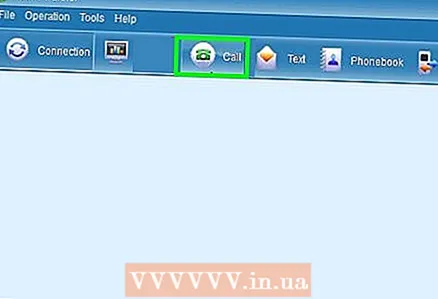 2 「電話」ボタンをクリックします。 これにより、ダイヤルパッドが開きます。
2 「電話」ボタンをクリックします。 これにより、ダイヤルパッドが開きます。  3 番号をダイヤルするか、連絡先を選択します。 パネルが表示されたら、手動で番号をダイヤルするか、連絡先リストから番号を選択して電話をかけることができます。スピーカーまたはヘッドホンから番号をダイヤルすると、呼び出し音が聞こえます。
3 番号をダイヤルするか、連絡先を選択します。 パネルが表示されたら、手動で番号をダイヤルするか、連絡先リストから番号を選択して電話をかけることができます。スピーカーまたはヘッドホンから番号をダイヤルすると、呼び出し音が聞こえます。 - 通話中に話すことができるようにマイクが必要になります。
 4 ビデオ通話を発信します。 コンピュータにWebカメラがインストールされている場合は、「ビデオ」ボタンをクリックしてビデオ通話を開始する必要があります。
4 ビデオ通話を発信します。 コンピュータにWebカメラがインストールされている場合は、「ビデオ」ボタンをクリックしてビデオ通話を開始する必要があります。 - このオプションが表示されない場合は、 C:プログラムファイル(x86)モバイルパートナー 「SysSettings.xml」ファイルを見つけます。このファイルを右クリックして、[変更]を選択します。行を見つける callvideo> 0 / callvideo> と変更 0 に 1.



